在使用有一云创建项目后,系统会自动引导至编辑工具界面,在该界面中,我们将完成微信小程序全部功能的设计与控制。
下图是创建的一个空项目,默认会自动创建一个“首页”页面,通过我们的头脑风暴,可以一步一步完成复杂的小程序制作。
【添加页面】
下面我们来看一下如何创建一个新页面。
1. 点击左侧页面面板中的“页面”链接,会弹出“页面选择”面板:

在该面板中,我们可以根据自己的需要,选择不同类型的页面。
请注意:不同类型的页面,使用的场景是不一样的:
通用模块
1. 首页:小程序的首页,每个小程序只有一个首页,不可添加,也不可删除
2. 通用页面:该页面是小程序制作过程中使用最多的页面,您可以在普通页面中进行随心所欲的创作
文章模块
1. 文章内容:该页面用来显示文章的内容,放置在该页面中的元素,可以自动读取动态的文章内容
2. 文章列表:该页面用来显示文章列表
3. 文章搜索结果:该页面用来显示文章搜索结果
关于文章模块的更多使用技巧,请参考“文章模块”的相关介绍。
选择好所需的页面之后,点击确定按钮,即可将该页面添加至工作区。
【修改页面配置】
在左侧页面面板中,点击对应的页面,该页面自动处于选中状态(绿色高亮显示):

此时右侧编辑区会自动切换至页面编辑面板,预览区也会显示当前页面的内容:

在编辑面板中,我们可以对以下属性进行配置:
1. 页面名称:显示在左侧页面面板中的页面名称,用来方便区分
2. 页面标题:显示在小程序左上角的页面标题,如在该示例中,小程序左上角会显示“我有我的要求”
3. 导航字体颜色:用来控制小程序导航区域(顶端)的字体颜色,如果不设置,系统会自动继承全局设置里面的值
4. 导航背景颜色:用来控制小程序导航区域(顶端)的背景颜色,如果不设置,系统会自动继承全局设置里面的值
5. 页面字体颜色:用来设置当前页面的字体默认颜色
6. 页面背景颜色:用来设置当前页面的背景默认颜色
另外,在面板下方,可以看到“设为首页”和“删除该页面”:
1. 设为首页:将当前页面设置为小程序的首页
2. 删除该页面:不再需要该页面,直接删除
【复制页面】
如果我们想复制某个页面,可以在左侧页面管理面板中,点击复制图标,即可生成一份该页面的拷贝:

【页面分组】
在页面面板中,我们还可以非常方便地对页面进行分组及排序:
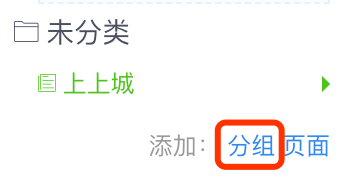
点击“分组”链接,即可创建一个新分组。
如果要控制页面的排序以及分组归属,您可以直接拖拽该页面上下移动即可自动调整。
